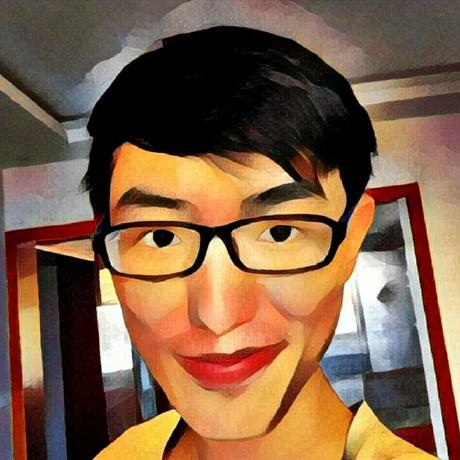HttpProxy是一个轻量、稳定、高性能的http代理,仅仅依赖netty和日志框架,实现http中间人代理和https隧道代理。google、youtube视频、满带宽下载、作为git的代理、作为shell的代理、作为docker的代理等场景都运行完美。
这一篇博客记录一下如何部署和使用这个代理
说明
客户端:使用go语言编写,提供windows、linux、mac平台的编译好的客户端软件。
服务端:使用docker安装运行。项目地址HttpProxy
暂不支持手机使用。
服务器端安装
首先需要有一台在墙外的服务器,个人使用的是搬瓦工 DC6 CN2 GIA 机房的vps。购买链接
搬瓦工 DC6 CN2 GIA 机房,编号为 USCA_6,使用中国电信优先级最高的 CN2 GIA 线路,中国电信、中国联通、中国移动三网去程回程全部走 CN2 GIA,线路质量非常好,可以说是等级最高的国际出口。经过测试,去程和回程都使用中国电信提供的cn2 GIA线路,个人使用十分满意
下面以centos7为例,介绍服务器端的配置,配置过程可以分为三步:
- 安装docker
- 拉取镜像
- 运行容器
其他linux发行版的不同只在于安装docker部分,不想使用centos7的同学可以自行搜索自己系统的docker安装教程。docker的入门可以参见docker使用笔记
安装docker
# 安装相关依赖
yum install -y yum-utils \
device-mapper-persistent-data \
lvm2
# 设置docker源
yum-config-manager \
--add-repo \
https://download.docker.com/linux/centos/docker-ce.repo
# 安装docker
yum install docker-ce
# 开机自启动docker服务
systemctl enable docker
拉取镜像并运行
# 运行docker
service docker start
# 拉取镜像(第一次运行时才需要运行此命令)
docker pull arloor/proxyserver:1.0
# 运行
docker run -d --name proxy -p 8080:8080 --restart always arloor/proxyserver:1.0
成功走通,则服务端启动成功,下面需要做的就是客户端的安装与设置
linux系统客户端安装
windows系统的朋友不需要做这一小节说的东西哈
安装:
sudo su
mkdir /usr/local/proxy
cd /usr/local/proxy
wget --no-check-certificate -O proxy.json http://cdn.arloor.com/proxygo/proxy.json
wget --no-check-certificate -O pac.txt http://cdn.arloor.com/proxygo/pac.txt
wget --no-check-certificate -O proxygo http://cdn.arloor.com/proxygo/proxygo
chmod +x proxygo
cat > /lib/systemd/system/proxy.service <<EOF
[Unit]
Description=proxygo
After=network-online.target
Wants=network-online.target
[Service]
Type=simple
WorkingDirectory=/root
ExecStart=/usr/local/proxy/proxygo
Restart=always
RestartSec=5
[Install]
WantedBy=multi-user.target
EOF
systemctl daemon-reload
service proxy start
exit
cd
编辑/etc/hosts,增加一行
xx.xx.xx.xx proxy
手动修改linux系统的代理设置为自动代理设置(pac模式),pac的URL地址:http://127.0.0.1:9999/pac
windows 客户端安装
下载proxygo.exe和pac.txt和proxy.json。(三个文件需要在同一文件夹)
编辑 C:\Windows\System32\drivers\etc\hosts ,会要求系统管理员权限,点击允许。如果那个文件不能直接编辑,则将他复制出来进行编辑,再移回原文件夹。
需要在这个文件夹中增加一行xx.xx.xx.xx proxy 注意把xx.xx.xx.xx换成自己服务器的ip。注意这一行前面不要加#哦。
之后双击proxygo.exe就成功运行了(只需要双击一次哦,不会有界面蹦出来的),重启浏览器就可以使用此代理了(也许要耐心等一会哦)。
问题排查
如果等了好久还没有用,作以下排查
- ping proxy。看看通不通
- 访问http://127.0.0.1:9999/pac。如果不能访问则说明客户端启动失败;如果看到“404 page not found”说明pac.txt与exe文件不在同一文件夹中
- 查看系统代理设置,是否使用了本代理:是否是pac模式,pac地址 http://127.0.0.1:9999/pac
- 查看浏览器的代理设置是否被插件修改,例如SwitchyOmega
- 如果还是不行,请联系 admin@arloor.com
设置客户端开机启动
默认需要linux客户端的都是高玩,就不介绍如何linux如何加入开机自启动了。
而mac系统设置开机自启动我忘记了,不做介绍(大概需要创建一个快捷方式,然后把这个快捷方式加入到开机自启动列表。有mac的用户如果知道得话,欢迎在评论中分享一下)
下面是windows加入开机自启动的过程。
- 创建proxygo.exe的快捷方式
- 按
win+r输入shell:startup,将上一步生成的快捷方式移动到打开的文件夹中(类似这个路径:
C:\Users\用户名\AppData\Roaming\Microsoft\Windows\Start Menu\Programs\Startup
手机客户端
暂时基本不可能移植到手机上了,研究了shadowsocks安卓的实现,发现和这个tcp的代理不是一回事,详情可以看安卓Vpn开发思路